标签:重新安装 download word strong 路径 安装 平台 source str
第一大步:MySQL安装文件分为两种,一种是msi格式的,一种是zip格式的。如果是msi格式的可以直接点击安装,按照它给出的安装提示进行安装(相信大家的英文可以看懂英文提示),一般MySQL将会安装在C:\Program Files\MySQL\MySQL Server 5.6 该目录中;zip格式是自己解压,解压缩之后其实MySQL就可以使用了,但是要进行配置。下载http://dev.mysql.com/downloads/mysql/,

选择MySQL Community Server
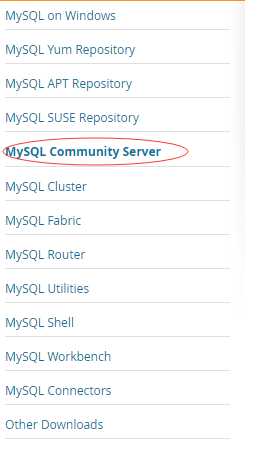
64bit ZIP Archive ,点击Download。
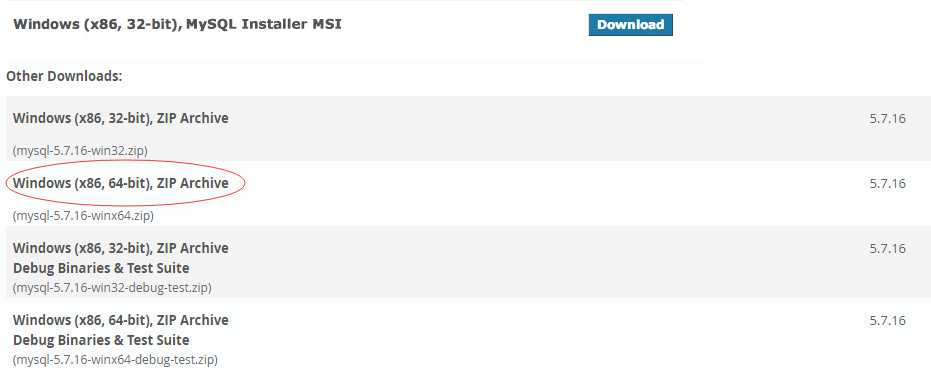
MySQL 是开源(open source)数据库,所谓开源就是可以查看源代码的,我相信很多童靴都会对这个感兴趣。那么在哪下源代码呢?
在刚进-(第一个图片那地址)的时候。有一个Select Platform,选择下面的source code就行。
(同理如果要下载linux平台下的MySQL也是在这找)
下载完毕,下面开始着手安装和配置
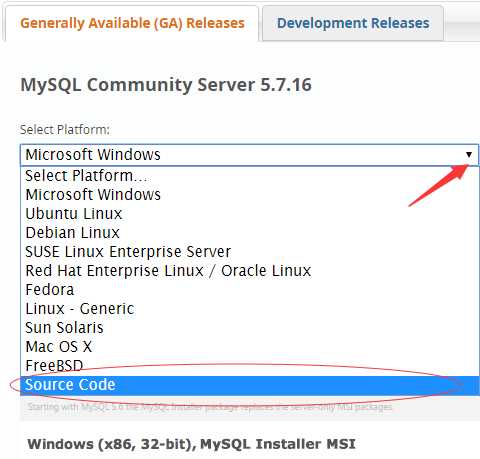
第二大步:安装(解压)
ZIP Archive版是免安装的。只要解压就行了。和安装版的没什么不同,但就是不需要安装。找到下载好的mysql-x.x.xx-winx64.zip右键选择(解压到...)
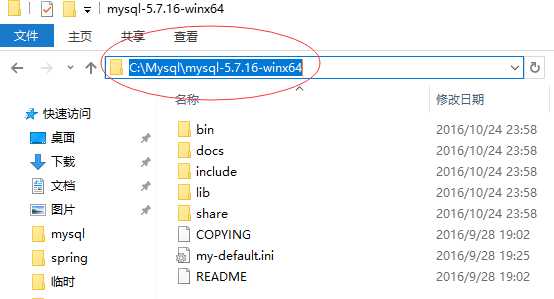
第三大步:配置默认文件
3.1配置环境变量:
我的电脑->属性->高级->环境变量
选择PATH,在其后面添加: 你的mysql bin文件夹的路径 (如:C:\Mysql\mysql-5.7.16-winx64\bin )
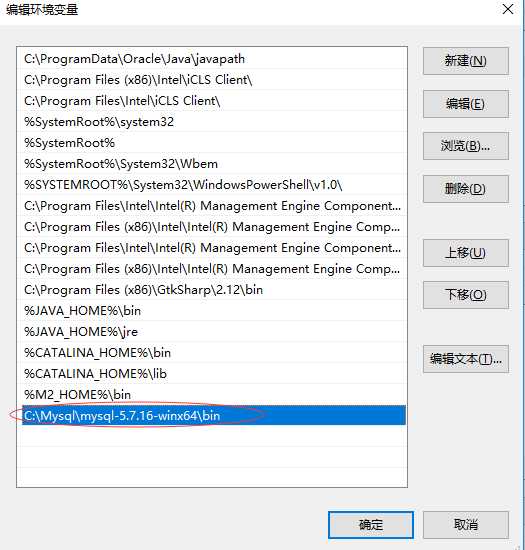
3.2配置my.ini文件:
配置完环境变量之后先别忙着启动mysql,我们还需要修改一下配置文件(如果没有配置,之后启动的时候就会出现图中的错误哦!:错误2 系统找不到文件),mysql-5.7默认的配置文件是在C:\Mysql\mysql-5.7.16-winx64\my-default.ini,或者自己建立一个my.ini文件,在其中修改或添加配置(如图):
[mysqld]
basedir = C:\Mysql\mysql-5.7.16-winx64
datadir = C:\Mysql\mysql-5.7.16-winx64\data
port = 3306
安装mysql 5.7+版本时,若发现因根目录下,缺少data文件夹的情况,先把其他my.ini内容配置完毕,注释掉datadir行,打开cmd命令窗口,并且进入到mysql安装目录的bin目录下。然后输入命令:
mysqld --initialize-insecure --user=mysql
然后回车;去目录下查看,已经自动创建好data文件夹,问题解决!

安装mysql服务
a开始->在面的搜索栏里面输入cmd,上面会出来一个cmd.exe,别忙着点确定,要右键这个cmd.exe选择一管理员的身份运行这个选项。不然会出现一个身份不够的错误码,具体数忘了。这是win7的一个特点。知道就行了。若是my.ini写错的话,错误码是1067.
(你也可以在C:\Windows\System32目录下找到这个cmd.exe,同样右键它,以管理员身份确定。)
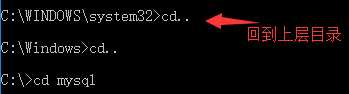
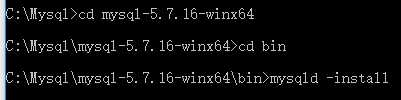

安装成功后就要启动服务了,继续在cmd中输入:net start mysql(如图),服务启动成功!
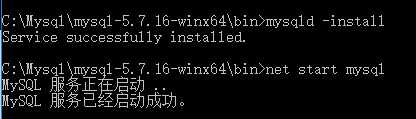
此时很多人会出现错误,请看注意:
注意:这个时候经常会出现错误2和错误1067。
如果出现“错误2 系统找不到文件”,检查一下是否修改过配置文件或者是否进入在bin目录下操作,如果配置文件修改正确并且进入了bin文件夹,需要先删除mysql(输入 mysqld -remove)再重新安装(输入 mysqld -install);
如果出现错误1067,那就是配置文件修改错误,确认一下配置文件是否正确。
服务启动成功之后,就可以登录了,如图,输入mysql -u root -p(第一次登录没有密码,直接按回车过),登录成功!
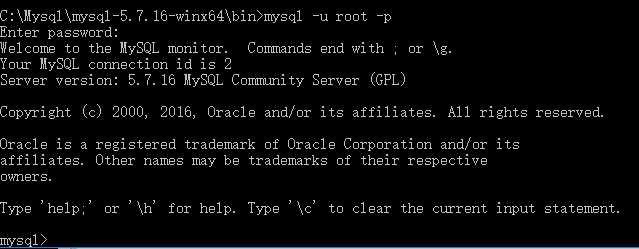
设置密码的方法:mysqladmin -u root -p password 密码。
退出exit 就行了。记住直接关闭cmd窗口是没有退出的,要输入exit才会退出啊。
my.ini文件的编码必须是英文编码(如windows中的ANSI),不能是UTF-8或GBK等,所以最好直接复制my-default.ini比较好
标签:重新安装 download word strong 路径 安装 平台 source str
原文地址:http://www.cnblogs.com/damowang/p/5995123.html